
初心者もこれで作れる!ガントチャートの簡単作成方法
ガントチャートは複雑な構成のように見えますが、作成自体は非常に簡単です。むしろ入り組みすぎた構成にすると、作成するだけで疲れ果てるか満足してしまいますので、簡単な構成から作れるようになりましょう。
とにかく、まずは作ってみることが重要です。今回は、最も自分用にカスタマイズしやすい「microsoft excel」でのガントチャート作成例を元に説明します。
ガントチャートに表示する項目は、扱う人やソフトによって変わってきますが、まずは確実に必要な項目を記載したガントチャートから作ってみましょう。

ガントチャート作成時の必須項目
ガントチャートを作成する際には、以下のものを必ず明記しなければいけません。
- タスク=WBS
- 時間軸
- タスクを実施する期間:バーグラフで表示
- マイルストーン
ガンチャートは、あなた自身だけでなく複数の人間で使用することもあるため、一目で分かるように作成する必要があるのです。
例として、ブログなどで実施する「記事作成」をベースとしてガントチャートを作成したものが以下になります。
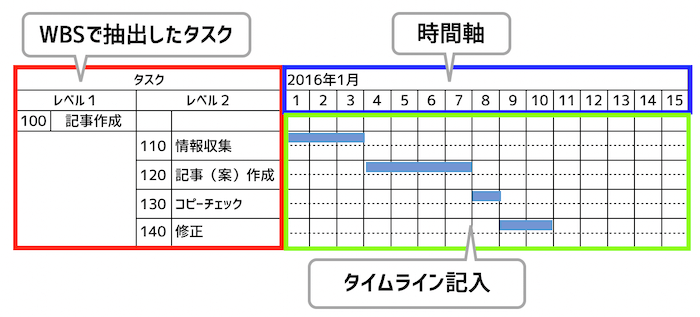
このチャートをもとに、ガントチャート作成のポイントを説明します。
【青枠】時間軸
ガントチャートの横軸には「時間軸」を設定します。
どの期間に各タスクを実行して完了させる必要があるのかということを、この時間軸で表すことになります。
時間軸の設定のルール
ガントチャートの作成では、おそらく多くの人が「時間軸の設定」に迷うことになるでしょう。時間軸のスケールは、タスクに取り組む時間感覚を把握するのはもちろん、見た目にもプロジェクトがどのような規模なのかを確認するために重要です。
時間軸設定で悩んでしまわないように、目安として以下のような時間軸設定期間を紹介しておきます。
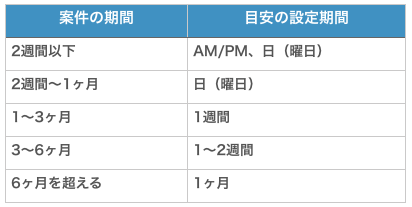
タスクによっては完成までの納期を細分化したほうがいいケースもあるため、そういったタスクがあるプロジェクトの場合は期間を短めに設定しましょう。
また、長い時間軸のガントチャートを作成しておき、それぞれのタスクの進行方法に応じて短い期間のガントチャートを新規に作成するという方法もあります。
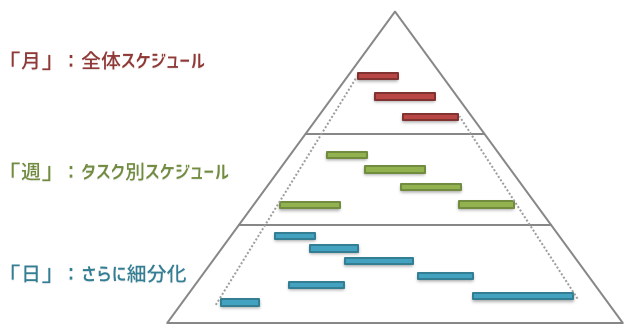
【赤枠】「WBS」で並べたタスク
赤枠には実際に作業を行う「タスク」を記載しており、「WBS」によって抽出したタスクを並べます。左側にはスケジュールを組む上での最大の目標(レベル0)を置くようにし、右に行くほど細分化されたタスクを置くようにしてください。
先ほど例として挙げた「記事作成」に関する「WBS」を、ガントチャートのタスクに振り分けると以下のようになります。
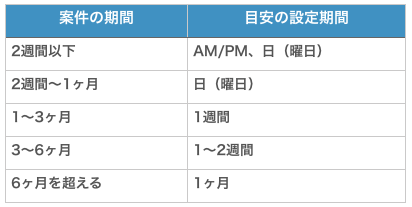
レベル0
サイト作成:このプロジェクトの最大の目標
レベル1
記事作成:サイト作成を達成する上で必要なタスク
レベル2
情報収集,記事(案)作成,コピーチェック,修正:記事作成のタスクのワークパッケージ
このように順序よく配置することで、全体のタスクの関わりが視認しやすくなります。
あなたのスケジュールを徹底的に管理し、プロジェクトを目標通りに終了させるために必要な「ガントチャート」を活用するためには、下記のステップを踏む必要があります。 この「WBS」編では、プロジェクトを実行する際の要となる「タ …
【緑枠】グラフスペース
グラフ上に「時間軸方向にバーを引く」ことで、各タスクをどのような期間で取り組んでいくかを「見える化」します。
ここで大事なのは、予定の欄とは別に実績を入力する欄を設けることです。タスク処理の実績がわからないと、プロジェクトがどういったスケジュールで進んでいるか把握できません。また、今後同様の作業を行うときに、どういった作業で遅延が生まれやすいのか「現状把握」ができなくなります。
これでは「時間管理」を目標とする意味が無くなりますので、「実績」を記入できるスペースを確保しましょう。
例として作成したガントチャートでは、「青色のバー」が実行予定を現し、「橙色のバー」が実際に行った期間を現しています。
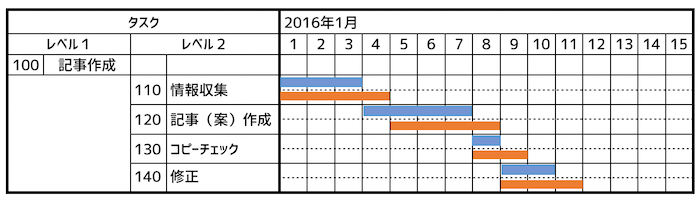
ガントチャートでは、「予定」と「実績」を視覚化することで、各タスクの遅れが分かるようになります。遅れを取り戻すために、同時に複数のタスクを処理したり期間を延長するなどの対処が必要になることがわかるのです。
ガントチャートと組み合わせ必須の「マイルストーン」
ガントチャートは、単純なラベル型の時間管理バー以外に、確実に入れるべきものがあります。それが「マイルストーン(里程標)=道を歩く目印」です。
「マイルストーン」にはさまざまな解釈や使い方がありますが、一点だけ確実に守るべきことがあります。それは、マイルストーンを設置したポイントは何が何でも確実に実施するということです。
マイルストーンを基点として次の作業に進むことができたり、その地点で一連のタスクが一旦の完了と認識することができます。「マイルストーン」は、プロジェクトにとって「絶対に欠かしてはいけない作業である」ことを瞬時に判断するために設けなければいけないのです。
マイルストーンは重要な管理ポイントとなる
ガントチャートにおけるマイルストーンは、「ゴールの設定」や「スタートの設定」はもちろんですが、「リマインド」や「計画見直し」などの設定にも使用しましょう。
ポイントを示すものですので、特に形状や図柄に制約はありません。ニコチャンマークだろうが、ただの○×マークであろうが何でも構いません。とにかく、ひと目見て「ここは重要である!」ことがわかるようなマークに統一してください。
製造業での管理職層の中には、プロジェクト進行時にも「マイルストーン」だけをかなり重要視してフォローしてくるケースも多いほどです。
作成例として挙げた「記事作成」のガントチャートに、マイルストーンを加えたものが以下のようなものになります。
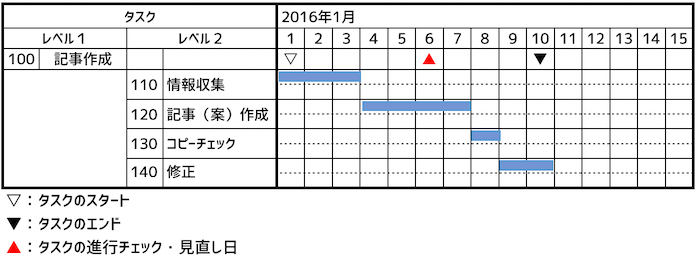
マイルストーンの設置によって、ガントチャートの中で「いつタスクを始めて、いつまでに終了させなければいけないか?」が明確になります。
ガントチャートを作成して時間の見える化を行っても、「管理」を行わないとスケジュールが破綻しかねません。プロジェクト破綻の原因には、スケジュールの確認や見直しに関する「明確な日にち」を設定しないことが原因になることもあります。
したがって、「▲(マーク形状は問わない)」のマイルストーンを設置して「チェック・見直し」の日を設定しましょう。
ガントチャートにおける「マイルストーン」の2つの活用事例
ガントチャートで使用するマイルストーンにはさまざまな使い方があるので、事例を2つ紹介します。
【1】タスク自身をマイルストーン化する
タスクによっては、それ自体が今後のタスクの行く末を左右する重要なものであったり、決められた日に実施しなければならないものであるケースがあります。
例:アルバイトの実施
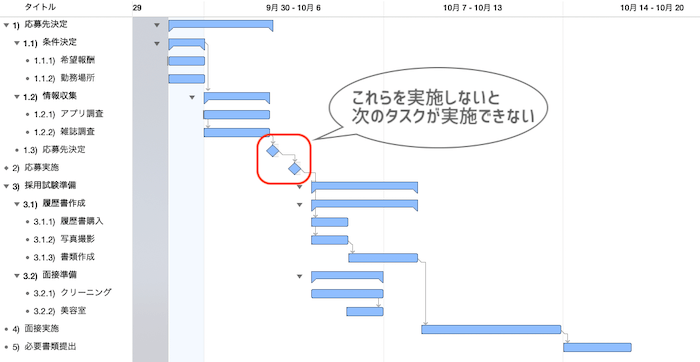
「アルバイト」を始めるためには、そもそも「応募を実施」しないと何も始まりません。このガントチャート上では、「応募先決定」と「応募実施」に関してマイルストーンを設置しています。
つまり、これらのタスクが終了して、始めて後続の「履歴書作成」といった作業に移れるというわけです。
例:街コンへの参加
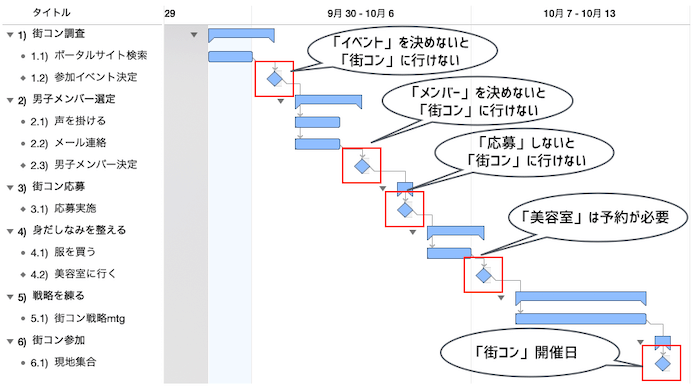
「街コン」の場合も同様に、「参加するイベント」を決めないとそもそも街コンに行くことはできません。街コンに行くためには自分以外のメンバーが必要であるケースも多く「メンバーを決める」必要があります。
それ以外にも、「美容室に行く」場合には事前予約も必要で、かつ第一印象が重要な街コンなどの場合は身だしなみも大切であると判断し、”重要なタスク”という位置付けでマイルストーン化しました。
表中の説明に記載しているように、以下のようなタスクにマイルストーンを設置しています。
【2】マイルストーンチャート
マイルストーンのみでスケジュールが形成されたガントチャートのことを、「マイルストーンチャート」と呼びます。
「会議の開催」や「出張」などといった、時期が明確で、かつ確実に行う必要がある行事の把握などに使えます。例として、会議や出張への活用例を下記に示します。
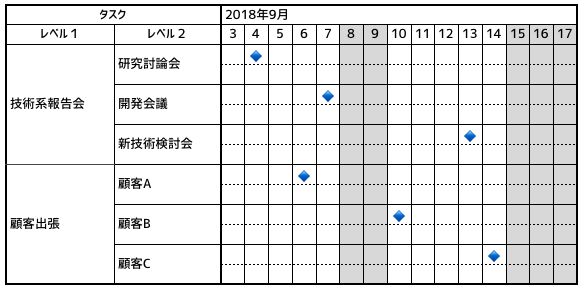
これらのマイルストーンの活用例はあくまで一例であり、この通りに設置する必要はありません。
マイルストーンのルールである「マイルストーンのポイントは何が何でも実行する」ということを常に頭において、スケジューリングをしていきましょう。
作業の依存関係を視覚化する方法
プロジェクトの「見える化」に特化しているガントチャートの大きな特徴の一つが、タスク同士の依存関係が明確にできることです。
依存関係にあるタスク同士を線で結ぶことによって、それぞれのタスクがどのような順番や関連性があるかを一目で見える化できます。
タスクの依存関係は、「ネットワーク図」や「CPM(クリティカルパスメソッド)」を、ガントチャート上で示す際に必要となります。依存関係を設定する際には、物理的に順番が決まってしまうタスクや任意に順番を設定できるようなタスクがあるため、これらを考慮した表記を行いましょう。
以下に、依存関係を表記する際に使用するタスクの関係性を説明します。
【1】終了ー開始型(F/S) F=Finish S=Start
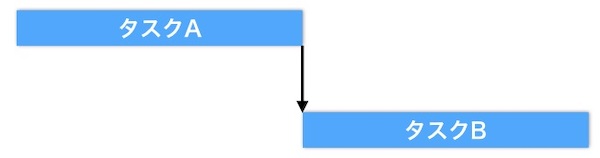
先行しているタスクが終わった後に、後続タスクを開始するという場合に使用する表記方法で、この関係性を持つタスクは非常に多くなります。
依存関係を表記する際には、先行タスクのエンドポイントから、後続タスクのスタートポイントに線を結びます。
【2】開始ー開始型(S/S)
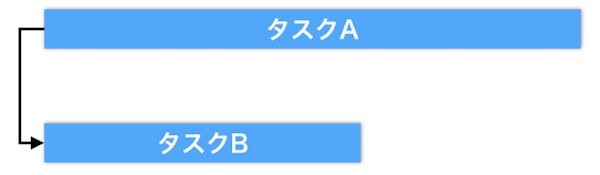
2つのタスクを同時に開始する場合に使用するもので、タスクのスタートポイント同士を結びます。
【3】終了ー終了型(F/F)
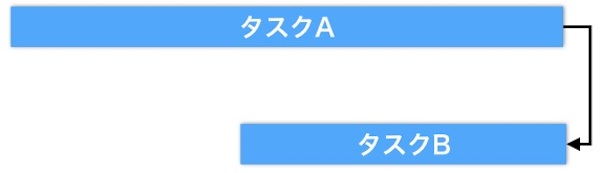
2つのタスクを同時に終了する場合に、タスクのエンドポイント同士を結びます。
複数のタスクを同時に終わらせる際に使用する非常に重要な依存関係であり、納期を意識する上でも特に意識して引きましょう。
【4】開始ー終了型(S/F)
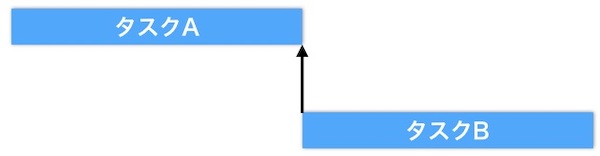
次のタスクがスタートした段階で、先行タスクを終了する場合に使います。
この場合は、後続タスクのスタートポイントから、先行タスクのエンドポイントに向けて線を結びます。
【5】ラグ(lag)

先行した「タスクA」が終了した後に、一定の期間を置かないと次の作業である「タスクB」が実行できない時に使用します。
タスク間に特定の期間を空けて、先行タスクのエンドポイントから、後続タスクのスタートポイントに向けて線を結びます。
【6】リード(lead)
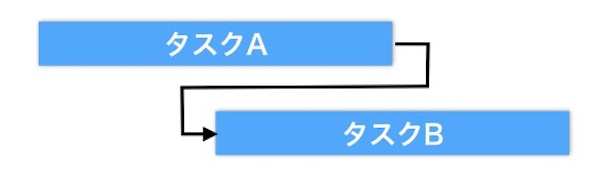
先行タスクの終了を待たずに、後続タスクを開始する場合に使用します。「ファストトラッキング」というプロジェクト遅延対策を行う際に良く出てきます。
タスクの依存関係を反映したガントチャートの例
タスクの「依存関係」を表す線は、クリティカルパスなどの把握のためにも必要ですので是非入れましょう。
ガントチャートに取り入れるイメージをしやすいように、タスク同士の依存関係線を使用した場合のガントチャート例を記載します。

子供の頃に行った「教室の清掃」をイメージしてみてください。
掃除開始と同時に、「110:掃除用具準備」「120:机を後ろに下げる」といった作業がスタートします。複数人で掃除する場合には同時に分担して作業できるため、「開始ー開始」の依存関係にあります。
「120:机を後ろに下げる」というタスクが終われば、「130:ほうきでゴミ集め」が実施できます。また、ゴミを除去してしまえば「140:雑巾掛け」を行うことができます。そして「150:ゴミ捨て」が行うことができるため、これらの一連の流れは「終了ー開始」の依存関係にあります。
「教室の清掃」の最後の作業である「150:ゴミ捨て」をしながら「160:机を並べる」を実行し、これら2つが同時に終了したところで「100:教室の掃除」のタスクは無事に完了します。
したがって、2つのタスクは「終了ー終了」の依存関係とすることができます。
プロジェクトマネジメントにおいて、参加メンバー全員でプロジェクトの規模や進捗などを確認するためには「ガントチャート」の活用が必須です。 この「ガントチャート」の作成には、下記のステップを踏む必要があります。 今回は、おそ …
複数人で取り組むガントチャートの作成
これまでの説明ではガントチャートの作成の流れを把握してもらうために、「個人」での活用を基準とした説明を実施してきました。
ガントチャートの優れた点は、チームで仕事をする際などに、全員でプロジェクトの流れや個々人の担当を明確化できるという点にあります。
ここでは複数人で行うようなプロジェクトのガントチャートの作成について説明します。
基本的な違いは「WBS」の設定
個人でのガントチャートとの大きな違いは「担当を明確にする」ことです。そのため、ガントチャートにも「担当」の項目を入れることになります。
「WBS」の項目で既に説明しているように、タスク抽出の際には「担当」という項目を設けています。したがって、「WBS」構築の段階で「誰がどのタスクを担当するのか?」を明確にしなければいけません。
先ほどの例に挙げた「教室の掃除」の事例で担当を振り分けた場合、表記は以下のようになります。
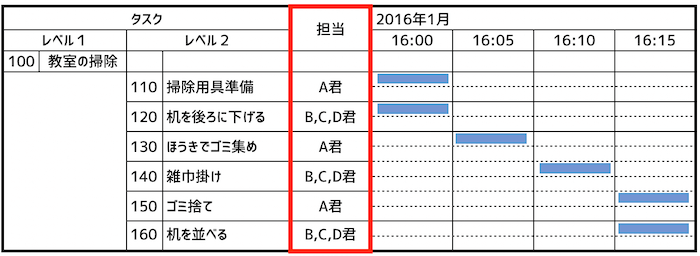
全員の「時間の認識」を統一させるための項目
個人レベルでのガントチャートでは記載していませんでしたが、複数人でのプロジェクト運用などになると「正確な時間の共有」が必須となります。
バーグラフやマイルストーンの「図形の設置」のみでは、人によっては「いつからいつまでの作業なのか?」を個人で勝手に判断してしまう事態に陥りがちです。
ですので、ガントチャートの中で期間を「数値化」しましょう。期間を反映させた「教室の掃除」のガントチャートが以下になります。
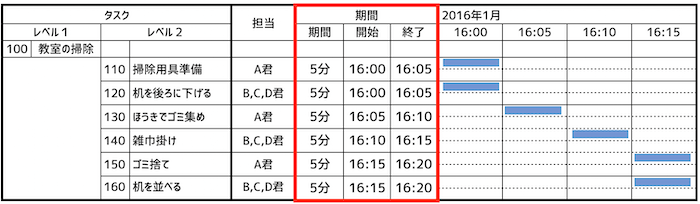
このように、複数人で活動するような場合は「担当者」と「期限」を明確にした上で、参加するメンバー全員にガントチャートを共有しましょう。
まとめ:ガントチャートの基本
ガントチャートの基本について説明してきましたが、いかがだったでしょうか。ガントチャートの基本的なポイントは以下の通りです。
ガントチャートはツールである以上、作成する際にはいくつかのルールがあります。このルールについて人によって認識の違いがあるが故に、いざ会社などの場で共有しようとすると判断に違いが出てしまうのです。
必ず入れるべきものは、以下のようなものです。
- タスク=WBS
- 時間軸
- タスクを実施する期間:バーグラフで表示
- マイルストーン
また、「進捗管理」や「依存関係」を見える化するといったことも忘れずに実施してください。









